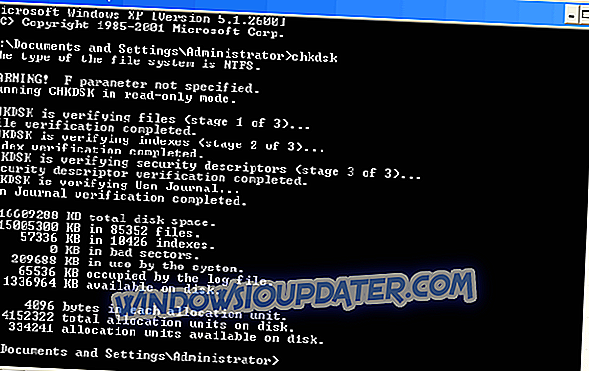Hoe los ik problemen met Abbyy Finereader op?
- Voer een systeembestandscontrole uit
- Voer Abbyy Finereader uit als een beheerder
- Voer oudere versies van Abbyy Finereader uit in de compatibiliteitsmodus
- Clean Boot Windows
- Verwijder uw antivirussoftware bij het opstarten van Windows
- Update Device Drivers
- Schakel DEP uit voor Abbyy Finereader
Een probleem heeft ervoor gezorgd dat het programma niet meer correct werkt. Er kan een foutmelding verschijnen voor alle Windows-software. Wanneer dat foutvenster verschijnt, stopt het programma met uitvoeren. Verschijnt hetzelfde foutvenster vaak op uw desktop of laptop wanneer u de OCR-software van Abby Finereader voor Windows gebruikt? Als dit het geval is, kunt u het probleem met de werkende foutmelding van Abbyy Finereader.exe oplossen.
Oplossingen om problemen met Abbyy Finereader op Windows 10 te verhelpen
1. Voer een systeembestandscontrole uit
Controleer eerst of er geen Windows-systeembestand bestaat. U kunt dit doen met het hulpprogramma Systeembestandcontrole in Windows 10 en 8 door op de sneltoets van Windows-toets + X te drukken en Command prompt (beheerder) te selecteren .
- Typ 'DISM.exe / Online / Cleanup-image / Restorehealth' in het venster van de prompt en druk op de Return-toets.
- Voer vervolgens 'sfc / scannow' in en druk op Enter om de SFC-scan te starten, die ongeveer 20-30 minuten kan duren.

- Wanneer het scannen is voltooid, start u uw desktop of laptop opnieuw op als in de opdrachtprompt staat dat WRP systeembestanden heeft gerepareerd.
2. Voer Abbyy Finereader uit als beheerder
- Het uitvoeren van programma's als beheerder kan vaak een kick-start geven voor software. Om Abbyy Finereader als een beheerder uit te voeren, klikt u met de rechtermuisknop op het exe-bestand of de snelkoppeling op het bureaublad en selecteert u Eigenschappen .
- Selecteer het tabblad Compatibiliteit dat hieronder wordt weergegeven.

- Daar selecteert u de optie Dit programma uitvoeren als beheerder .
- Klik op de knop Toepassen en selecteer de optie OK om het venster te sluiten.
3. Voer oudere versies van Abbyy Finereader uit in de compatibiliteitsmodus
Er zijn veel versies van Abbyy Finereader voor Windows. Als u een oudere Abbyy Finereader-versie gebruikt die ouder is dan Windows 10, is deze mogelijk niet volledig compatibel met dat platform. Als zodanig kan het uitvoeren van Finereader in compatibiliteitsmodus de fout " gestopt met werken " mogelijk oplossen.
Open hiervoor het tabblad Compatibiliteit zoals hierboven beschreven; en selecteer de optie Dit programma uitvoeren in de compatibiliteitsmodus . Selecteer een eerder Windows-platform in het vervolgkeuzemenu. Druk vervolgens op de Toepassen en OK- knoppen.

4. Maak opstartvensters schoon
Foutmeldingen " Gestopt werken " kunnen vaak te wijten zijn aan conflicterende software. Dus schoon opstarten van Windows, dat overbodige opstartsoftware en services van derden zal verwijderen, is een andere mogelijke oplossing voor de foutmelding " Abbyy Finereader.exe werkt niet meer ". Zo kun je boot Windows opschonen.
- Druk op Run's Windows-toets + R-sneltoets.
- Voer 'msconfig' in Run in en klik op OK om het hulpprogramma voor systeemconfiguratie te openen.

- Klik op het keuzerondje Selectief opstarten op het tabblad Algemeen.
- Schakel de optie Opstartitems laden uit .
- Selecteer de selectievakjes Systeemservices laden en Oorspronkelijke opstartconfiguratie gebruiken als deze nog niet zijn geselecteerd.
- Klik op het tabblad Services dat wordt weergegeven in de momentopname direct hieronder.

- Schakel het selectievakje Alle Microsoft-services verbergen in.
- Druk op de knop Alles uitschakelen .
- Selecteer de optie Toepassen .
- Druk op de knop OK om het venster Systeemconfiguratie te sluiten.
- Selecteer de optie Opnieuw opstarten in het dialoogvenster dat wordt geopend.

5. Verwijder uw antivirussoftware bij het opstarten van Windows
Als Abbyy Finereader goed werkt wanneer u het opstartvenster opschoont, zijn antivirusprogramma's van derden de meest waarschijnlijke conflicterende software. Probeer daarom na het herstellen van Windows naar de standaard opstartprocedure alleen uw antivirussoftware te verwijderen van het opstarten van het systeem. Op deze manier kunt u antivirusprogramma's verwijderen bij het opstarten.
- Klik met de rechtermuisknop op de Windows 10-startknop en selecteer Taakbeheer . U kunt ook dat hulpprogramma openen door met de rechtermuisknop op de taakbalk te klikken en op Taakbeheer te klikken.
- Selecteer het tabblad Opstarten in de foto hieronder.

- Selecteer vervolgens uw antivirussoftware en druk op de knop Uitschakelen .
- U kunt uw antivirussoftware weer inschakelen als u Abbyy Finereader niet hoeft te openen door op Inschakelen te klikken.
6. Update stuurprogramma's
De " Abbyy Finereader.exe is gestopt met werken " is gestopt met werken. Fout kan ook te wijten zijn aan verouderde of incompatibele stuurprogramma's. U kunt controleren of een paar stuurprogramma's moeten worden bijgewerkt met Driver Booster 5. Klik op Gratis download op deze pagina om de freeware DB 5 aan Windows toe te voegen. De software scant automatisch drivers wanneer u het voor het eerst opstart. Vervolgens kunt u op de knop Nu bijwerken klikken om verouderde of incompatibele stuurprogramma's bij te werken.

7. Schakel DEP uit voor Abbyy Finereader
Foutmeldingen " Gestopt werken " kunnen ook verschijnen als Preventie van gegevensuitvoering voorkomt dat programma's worden uitgevoerd. Het tijdelijk uitschakelen van DEP voor Abbyy Finereader is dus een mogelijke oplossing. U kunt DEP in Windows 10 en 8 als volgt uitschakelen.
- Druk op de Windows-toets + X om het Win + X-menu te openen.
- Vervolgens kunt u op Opdrachtprompt (Beheerder) klikken om een verhoogd Vragenvenster te openen.
- Voer deze opdracht in in de prompt: bcdedit.exe / set {current} nx AlwaysOff. Dat zal de DEP uitschakelen wanneer u op Enter drukt.

- Start dan Abbyy Finereader in Windows.
- U kunt de DEP later weer inschakelen door 'bcdedit.exe / set {current} nx AlwaysOn' in te voeren zoals in de onderstaande snapshot en door op de Return-toets te drukken.

Dat zijn een paar oplossingen die de " Abbyy Finereader.exe werkt niet " -fout oplossen, zodat u de software opnieuw kunt gebruiken. Merk op dat sommige van die resoluties ook " stopgezet werken " foutmeldingen voor andere software kunnen herstellen.